Cos’è la formattazione exFAT e perché, da qualche anno, rappresenta una delle soluzioni adottate più spesso da utenti Mac, Windows e Linux per la formattazione di SDD e HDD? Scopriamolo insieme in questa breve guida.
Ti è mai capitato di dover trasferire file di grandi dimensioni (come film, foto o video) da PC a Mac? O di voler usare utilizzare uno dei migliori hard disk esterni sia per il tuo Mac che su un computer con Windows? Sicuramente allora ti sarà successo di ritrovarti nell’impossibilità di trasferire alcun documento per problemi di compatibilità tra i diversi sistemi operativi. Fortunatamente si tratta di un problema facilmente risolvibile, ed è qui che entra in gioco exFAT.
Questa formattazione è stata creatata proprio per consentire agli utenti di condividere i dati con sistemi operativi diversi, operazione oggi semplicissima ma che fino a qualche anno fa creava non pochi problemi. Andiamo allora a vedere cos’è exFAT e in che modo può aiutarci a gestire al meglio i nostri file.
Indice dei contenuti
Cos’è exFAT?
exFAT sta per Extended File Allocation Table, una formattazione 64bit introdotta qualche anno fa da Microsoft e implementata successivamente anche da macOS dalla versione 10.6.2. In breve, exFAT è una versione più recente del file system FAT32, nonché una vera e propria via di mezzo tra il file system FAT32 e il più recente NTFS (New Technology File System).
exFAT: una formattazione leggibile da Mac, Windos e Linux
Qual è quindi l’utilità di exFAT? In breve, si tratta di una nuova modalità di storage di dati che consente ad un PC di godere di tutti i vantaggi di una formattazione a 64bit, ossia il riconoscimento di partizioni superiori ad un TeraByte e la gestione di file singoli più grandi di 4GB.
Se fino a qualche anno fa supporti così capienti e file di tali dimensioni erano una rarità, al giorno d’oggi sono piuttosto comuni. A questa necessità poi, devono far fronte anche videomaker e simili, che quotidianamente si ritrovano a dover trasferire file di enormi dimensioni da un dispositivo all’altro. In questo ambito infatti, spesso hanno a che fare con file di dimensioni che possono superare i 50 GB. In tal senso, questo nuovo standard ha portato notevoli vantaggi ai professionisti del settore.
Con exFAT, studiato apposta per le memorie esterne, è possibile conciliare le necessità di un professionista (o meno) che gestisce sia computer Mac che classici PC desktop con Windows. Non solo: questa soluzione è anche consigliata atutti quelli che si trovano ad aver a che fare con altri tipi di OS (anche distro Linux) e hanno bisogno di memorie di archiviazione esterne che siano compatibili con tutto e tutti, anche con eventuali smart TV.
I Pro e Contro di exFAT
exFART è un tipo di formattazione estremamente utile ma che può avere anche dei lati negativi. Andiamo quindi a vedere quali sono tutti i suoi Pro e i Contro.
I pro di exFAT
exFAT è un file system ottimizzato per le unità flash. A tale scopo, exFAT presenta alcune delle caratteristiche principali che lo distinguono da altri file system: si tratta di unfile system leggero e che offre supporto per partizioni di enormi dimensioni. Inoltre, può archiviare file molto più grandi del limite di 4 GB imposto dall precedente FAT32. Inoltre, è compatibile con la maggior parte dei dispositivi e sistemi operativi in commercio.
I contro di exFAT
A causa della mancanza del supporto del journaling, i dati sono più suscettibili al danneggiamento in caso di arresto imprevisto o di impossibilità di espellere correttamente il dispositivo di archiviazione.
Come formattare un’unità con formato exFAT
Per formattare un volume in exFAT con Windows:
- Apri Esplora File
- Seleziona Questo PC
- Clicca con il tasto destro del mouse sull’unità che intendi formattare
- Seleziona Formatta
- Seleziona exFAT sotto File system
- Digita il nome da assegnare sotto Etichetta di volume
- Clicca sul bottone Avvia per avviare la formattazione.
Per effettuare lo stesso tipo di operazione su Mac dovrai procedere diversamente:
- Apri l’app Utility i Disco (presente in Applicazioni – Altre)
- Seleziona il volume da formattare dall’elenco di sinistra
- Clicca su Inizializza;+
- Scegli il formato exFAT e clissa su Inizializzare
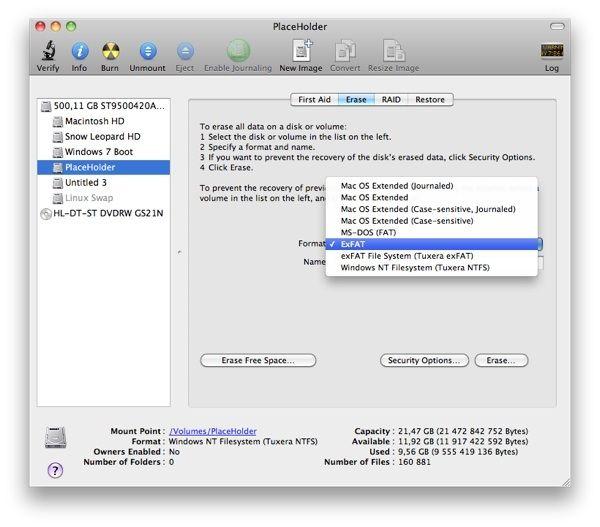
Infine, vediamo come agire in tal senso anche in ambiente Linux:
- Apri il Terminale
- Digita il comando sudo apt install exfat-fuse exfat-utils per ottenere l’utilità che consente questo tipo di formattazione
- Avvia l’utility Dischi
- Clicca sull’icona corrispondente alla partizione/supporto di memoria da formattare
- Seleziona l’icona con due ingranaggi (in basso)
- Clicca su Formatta partizione
- Seleziona la voce Personalizzato dal menu Tipo
- Digita exfat nel campo File System
- Scegli il nome da assegnare all’unità all’interno del campo Nome
- Clicca su Formatta per procedere.











Comments are closed.